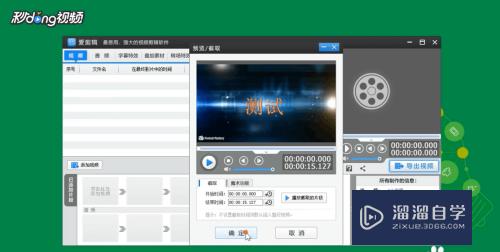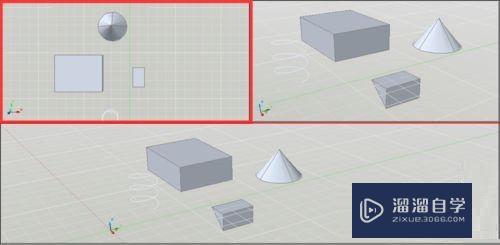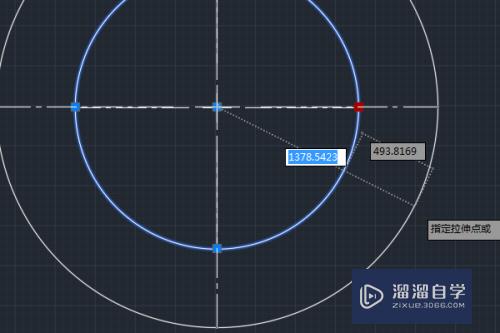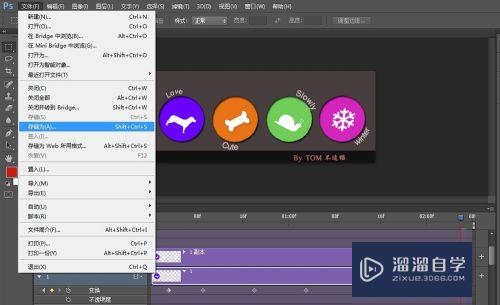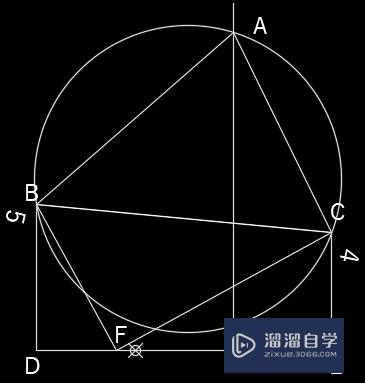CAD怎么插入图块和图层(cad如何添加图块)优质
AutoCAD是非常不错的精确绘图软件。我们可以使用各种命令进行绘制图纸。在制图的时候。我们还经常用到图块和图层。这两个工具能让我们制图更加方便。那么CAD怎么插入图块和图层?小渲这就为大家介绍。
云渲染农场还有超多“CAD”视频课程。欢迎大家点击查看
工具/软件
硬件型号:华硕(ASUS)S500
系统版本:Windows7
所需软件:CAD2006
方法/步骤
第1步
CAD2006 软件 看下图箭头
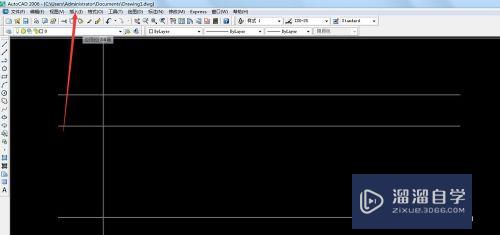
第2步
单击 插入块 看下图红色箭头
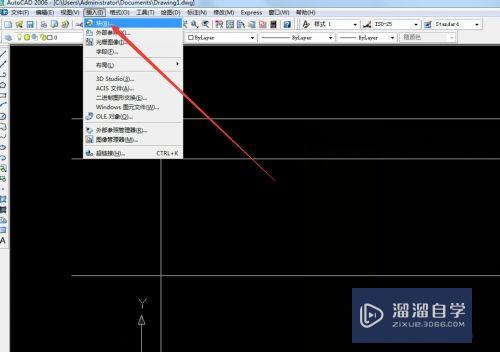
第3步
浏览 插入的文件看下图红色箭头
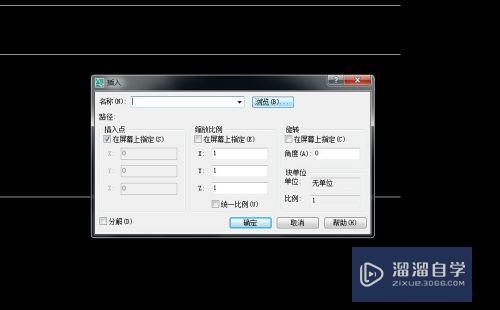
第4步
单击箭头文件看下图红色箭头
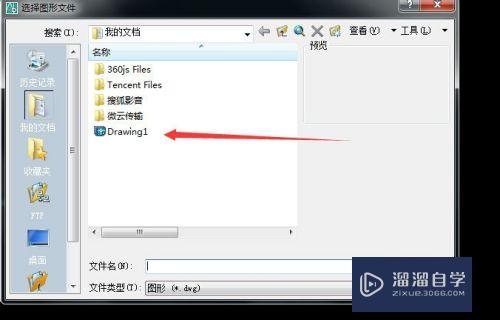
第5步
箭头处勾去掉看下图红色箭头
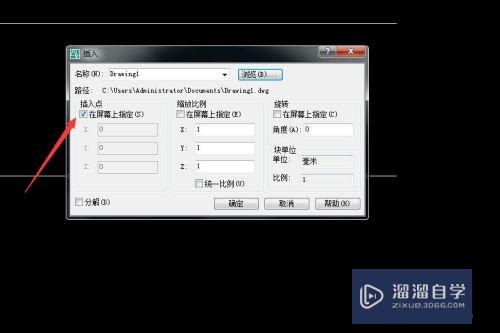
第6步
分解根据你的需要选择 之后确定就好了看下图红色箭头
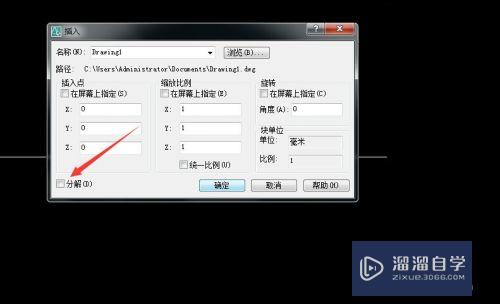
以上关于“CAD怎么插入图块和图层(cad如何添加图块)”的内容小渲今天就介绍到这里。希望这篇文章能够帮助到小伙伴们解决问题。如果觉得教程不详细的话。可以在本站搜索相关的教程学习哦!
更多精选教程文章推荐
以上是由资深渲染大师 小渲 整理编辑的,如果觉得对你有帮助,可以收藏或分享给身边的人
本文标题:CAD怎么插入图块和图层(cad如何添加图块)
本文地址:http://www.hszkedu.com/72275.html ,转载请注明来源:云渲染教程网
友情提示:本站内容均为网友发布,并不代表本站立场,如果本站的信息无意侵犯了您的版权,请联系我们及时处理,分享目的仅供大家学习与参考,不代表云渲染农场的立场!
本文地址:http://www.hszkedu.com/72275.html ,转载请注明来源:云渲染教程网
友情提示:本站内容均为网友发布,并不代表本站立场,如果本站的信息无意侵犯了您的版权,请联系我们及时处理,分享目的仅供大家学习与参考,不代表云渲染农场的立场!